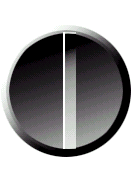- •Практическая работа 16 имитация объема в photoshop Упражнение 16.40 Пуговица
- •Упражнение 16.41 Металлический болт
- •Упражнение 16.42 Завернутый уголок
- •Упражнение 16.43 Объемная кнопка
- •Упражнение 16. 44 Стеклянная кнопка
- •Упражнение 16. 45 Шар
- •Упражнение 16.46 Трехмерная композиция из шаров
- •Ретуширование фотографий. Фотомонтаж Упражнение 16.47 Ретушируем старую фотографию
- •Упражнение 16.48 Меняем цвет глаз
- •Упражнение 16.49 Раскрашиваем контурное изображение
- •Упражнение 16.50 Раскрашиваем черно-белую фотографию
- •Упражнение 16.51 Переводим цветное изображение в дуплексное
- •Упражнение 16.52 Квадроплексное (четырехцветное) изображение
- •Упражнение 16.53 Слияние фотографий
- •Упражнение 16.54 Предмет в воде
- •Упражнение 16.55 Переносим человека в другое окружение
- •Упражнение 16.56 Неоконченный Рисунок
Практическая работа 16 имитация объема в photoshop Упражнение 16.40 Пуговица
Создайте новый файл 7-10 см.
Создайте новый слой Слой/Новый/Слой. Убедитесь в том, что редактируете только что созданный слой, и приступайте к непосредственному созданию пуговицы.
Для начала при помощи инструмента Эллиптическое выделение создайте ровный круг.
Объем в двумерной графике – это только игра света и тени, которая в черно-белом варианте передается в виде градаций между черным, серым и белым. Поэтому наиболее простой способ создать имитацию объемной симметричной круглой фигуры – использовать радиальный градиент, который образуется при помощи концентрических окружностей. Точка, с которой вы начинаете перемещать мышь, является центром градиента – первый цвет градации появиться именно в этой точке. Выберите инструмент Градиент и щелкните мышью по активному градиенту. В открывшемся диалоговом окне настройки градиента создайте градиент, состоящий из градаций белого, серого и черного. Две трети должны быть белого цвета, а последняя треть из трех частей: черной, белой и снова черной. Нажмите кнопку Новый.
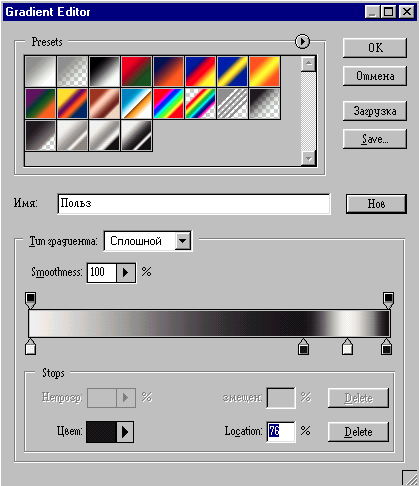
Окраска всего круга должна быть равномерной и одинаковой во всех направлениях (используйте Вид/Показать /Сетка).
Затем необходимо удалить белую центральную часть круга, сделав ее прозрачной (Ластиком).
После удаления середины будущей пуговицы создайте еще один слой. Поместите его под предыдущим (простым перетаскиванием мышью).
А теперь закрасьте середину пуговицы, применив Линейный градиент.
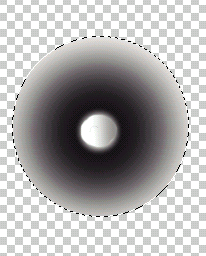
Наложите ваш первый слой с ободком на второй в режиме умножения (Multiply) и склейте эти слои (Слой/Объединить с предыдущим).
Для большей эффективности Filter/Texture/Texturizer (Фильтр/ Текстура/ Текстуризатор).
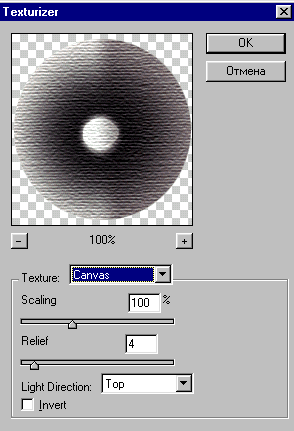
Добавьте пуговице дырочки (Ластиком).
Так как вы создаете трехмерную пуговицу, то есть обладающую объемом, она обязательно должна отбрасывать тень Слой/Стили слоев/Отбросить тень.
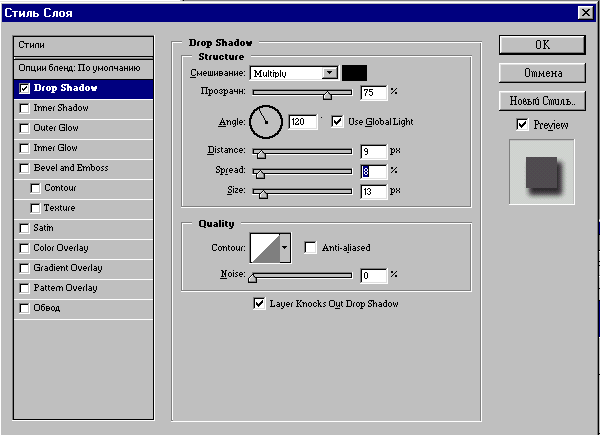
Диалоговое окно Отбросить тень
Использйуте Слой/Стили слоев/Фаска и рельеф, параметры установите на глаз.
Раскрасьте пуговицу Образ/Корректировка/Оттенок и Насыщенность. Установите флажок Закраска.
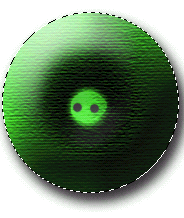
Упражнение 16.41 Металлический болт
Для начала создайте изображение небольших размеров. Создайте выделение правильной круглой формы, используя инструмент Эллиптическое выделение.
Имитировать объем мы будем при помощи переходов между черным и белым цветом. Закрасьте выделенную область при помощи линейного черно-белого градиента.
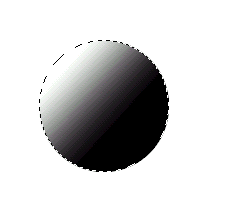
Измените выделение Выбор/Изменить/Свернуть на 5 пк. Залейте выделенную область тем же градиентом, но в обратном направлении.
Повторите два последних действия.
Создайте выделение прямоугольной формы, расположенное вертикально посредине внутренней области заклепки.
Затем выполните Образ/Корректировка/Уровни. В раскрывшемся диалоговом окне надо изменить значение в среднем поле Входные уровни на число 0,2.
Теперь слегка сместите ваше выделение вправо, воспользовавшись инструментом Перемещение, и вновь откройте диалоговое окно уровней яркости, только теперь значение измените 2. это позволит создать тень в области фаски.
Для того чтобы болт выглядел реалистично, на него необходимо наложить металлическую текстуру. Скопируйте ваш фон на новый слой: перейдите в палитру Слои и перетащите слой с фоном к кнопке создания слоя.
Измените режим наложения только что созданного вами слоя Screen (Осветление), подкорректируйте прозрачность.
Объедините слои Слой/Слить видимые.